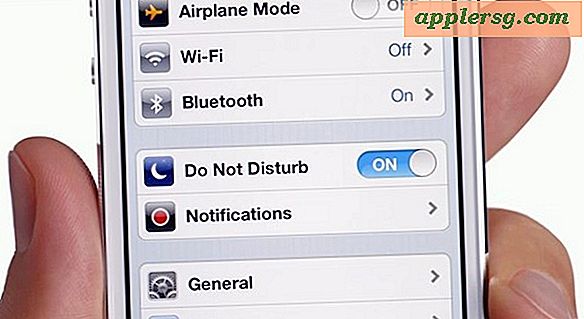Comment supprimer l'arrière-plan d'une vidéo dans Adobe Premiere
Articles dont vous aurez besoin
Logiciel de montage Adobe Premiere (de préférence les versions Pro, Elements, CS3, CS4)
Ordinateur avec suffisamment de mémoire RAM pour le montage vidéo (au moins 1 Go)
Adobe Premiere vous permet de supprimer l'arrière-plan avec un effet appelé Garbage Matte. Dans les versions antérieures de Premiere telles que 6.5 et Pro, vos options étaient un effet Garbage Matte à 4 et 8 points. Premiere CS3 et CS4 offrent un cache de déchets à 16 points et des outils beaucoup plus simples pour créer le cache. Cependant, Premiere Pro effectuera la suppression de l'arrière-plan si vous avez un peu de patience.
Importez votre vidéo à corriger et la vidéo d'arrière-plan dans la corbeille de Premiere Project. Faites glisser votre image d'arrière-plan sur le calque vidéo 1 et votre vidéo à fixer sur le calque vidéo 2. Pour ce didacticiel, nous allons mettre cette sculpture d'art produite par William H. Thielen dans la vidéo du parcours de golf.
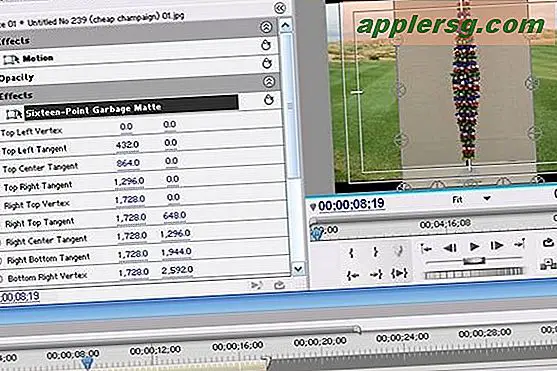
Mettez en surbrillance Fenêtre dans la barre d'outils supérieure, puis Effets. Dans la corbeille d'effets, recherchez Effets vidéo, Incrustation, puis choisissez Garbage Matte à 4, 8 ou 16 points. Pour travailler avec cet effet, vous devez ouvrir les commandes d'effet, encore une fois sous Fenêtre dans la barre d'outils supérieure. Dans la corbeille Effets, cliquez sur la case à gauche des mots 16-Point Garbage Matte et les roues de contrôle apparaîtront sur votre sujet vidéo (voir l'image).

Déplacez les roues de contrôle Garbage Matte autour de l'objet dans le moniteur de séquence. Vous commencerez à voir l'arrière-plan apparaître derrière votre sujet.

Lorsque vous avez éliminé tout l'arrière-plan du sujet, vous pouvez redimensionner l'objet et le placer ailleurs dans l'image. Utilisez Motion dans la fenêtre Effets pour la position et l'échelle.

La dernière étape consiste à rendre votre calque en appuyant sur la barre d'espace, ce qui vous donnera la meilleure qualité vidéo. Vous pouvez ajouter une autre couche à la chronologie et mettre plus de sculptures sur le parcours de golf à l'aide des cache-poubelles.
Conseils
Si votre sujet a besoin de plus d'un cache d'ordures de 16 points, vous pouvez utiliser deux effets sur un seul calque. Il est également préférable de choisir un sujet qui ne bouge pas trop ou qui n'a pas besoin de trop se fondre dans l'arrière-plan.